第一个完整示例:
1. 引言
在Android开发过程中往往有这样的需求,将ListView中的内容按年,月,日进行分类显示,要实现这样的效果我们可能有很多种方法,
如:多ListView拼合,自定义ListView组件等,下面介绍一种比较简单,而且实现结构清晰的实现方式,效果图及实现如下。
2. 效果图
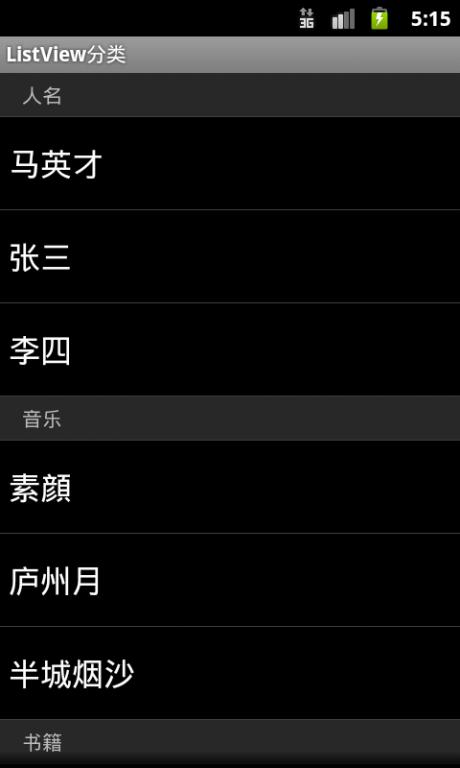
3. 功能实现
(1) 主布局(main.xml)实现:
- <?xml version="1.0" encoding="utf-8"?>
- <LinearLayout xmlns:android = "http://schemas.android.com/apk/res/android"
- android:orientation = "vertical"
- android:layout_width = "fill_parent"
- android:layout_height = "fill_parent"
- >
- <ListView
- android:id = "@+id/categoryList"
- android:layout_width = "fill_parent"
- android:layout_height = "fill_parent"
- />
- </LinearLayout>
(2) 主Activity实现:
- package com.flora;
- import android.app.Activity;
- import android.os.Bundle;
- import android.view.View;
- import android.view.ViewGroup;
- import android.widget.ArrayAdapter;
- import android.widget.ListView;
- import android.widget.TextView;
- public class ListViewCategoryActivity extends Activity {
- private String [] mContacts = {"马英才", "张三", "李四"};
- private String [] mMusic = {"素顔", "庐州月", "半城烟沙"};
- private String [] mEBook = {"拆掉思维里的墙", "淡定力", "人脉决定命脉"};
- @Override
- public void onCreate(Bundle savedInstanceState) {
- super.onCreate(savedInstanceState);
- setContentView(R.layout.main);
- mCategoryAdapter.addCategory("人名", new ArrayAdapter<String>(this, android.R.layout.simple_list_item_1, mContacts));
- mCategoryAdapter.addCategory("音乐",new ArrayAdapter<String>(this, android.R.layout.simple_list_item_1, mMusic));
- mCategoryAdapter.addCategory("书籍",new ArrayAdapter<String>(this, android.R.layout.simple_list_item_1, mEBook));
- ListView categoryList = (ListView) findViewById(R.id.categoryList);
- categoryList.setAdapter(mCategoryAdapter);
- }
- private CategoryAdapter mCategoryAdapter = new CategoryAdapter() {
- @Override
- protected View getTitleView(String title, int index, View convertView, ViewGroup parent) {
- TextView titleView;
- if (convertView == null) {
- titleView = (TextView)getLayoutInflater().inflate(R.layout.title, null);
- } else {
- titleView = (TextView)convertView;
- }
- titleView.setText(title);
- return titleView;
- }
- };
- }
(3) Adapter实现:
- package com.flora;
- import java.util.ArrayList;
- import java.util.List;
- import android.view.View;
- import android.view.ViewGroup;
- import android.widget.Adapter;
- import android.widget.BaseAdapter;
- public abstract class CategoryAdapter extends BaseAdapter {
- private List<Category> categories = new ArrayList<Category>();
- public void addCategory(String title, Adapter adapter) {
- categories.add(new Category(title, adapter));
- }
- @Override
- public int getCount() {
- int total = 0;
- for (Category category : categories) {
- total += category.getAdapter().getCount() + 1;
- }
- return total;
- }
- @Override
- public Object getItem(int position) {
- for (Category category : categories) {
- if (position == 0) {
- return category;
- }
- int size = category.getAdapter().getCount() + 1;
- if (position < size) {
- return category.getAdapter().getItem(position-1);
- }
- position -= size;
- }
- return null;
- }
- @Override
- public long getItemId(int position) {
- return position;
- }
- public int getViewTypeCount() {
- int total = 1;
- for (Category category : categories) {
- total += category.getAdapter().getViewTypeCount();
- }
- return total;
- }
- public int getItemViewType(int position) {
- int typeOffset = 1;
- for (Category category : categories) {
- if (position == 0) {
- return 0;
- }
- int size = category.getAdapter().getCount() + 1;
- if (position < size) {
- return typeOffset + category.getAdapter().getItemViewType(position - 1);
- }
- position -= size;
- typeOffset += category.getAdapter().getViewTypeCount();
- }
- return -1;
- }
- @Override
- public View getView(int position, View convertView, ViewGroup parent) {
- int categoryIndex = 0;
- for (Category category : categories) {
- if (position == 0) {
- return getTitleView(category.getTitle(), categoryIndex,convertView, parent);
- }
- int size = category.getAdapter().getCount()+1;
- if (position < size) {
- return category.getAdapter().getView(position - 1, convertView, parent);
- }
- position -= size;
- categoryIndex++;
- }
- return null;
- }
- protected abstract View getTitleView(String caption,int index,View convertView,ViewGroup parent);
- }
(4) 分类ValueBean实现:
- package com.flora;
- import android.widget.Adapter;
- public class Category {
- private String mTitle;
- private Adapter mAdapter;
- public Category(String title, Adapter adapter) {
- mTitle = title;
- mAdapter = adapter;
- }
- public void setTile(String title) {
- mTitle = title;
- }
- public String getTitle() {
- return mTitle;
- }
- public void setAdapter(Adapter adapter) {
- mAdapter = adapter;
- }
- public Adapter getAdapter() {
- return mAdapter;
- }
- }
(5) 分类Title实现:
- <?xml version="1.0" encoding="utf-8"?>
- <TextView
- xmlns:android = "http://schemas.android.com/apk/res/android"
- android:layout_width = "match_parent"
- android:layout_height = "match_parent"
- android:minHeight = "30dip"
- android:gravity = "center_vertical"
- android:paddingLeft = "10dip"
- android:background = "@color/title_background_color"
- />
第二个完整示例
今天和大家分享关于“listview的分类显示”。现在有比较多的应用都有这个效果,比如在android的ICS风格的“设置”选项里面就有这个效果,先看看效果:

实现这个效果比较简单,在填充listview的adapter的时候,我们都会通过继承BaseAdapter来写我们自己的adapter,listview里面的item是通过getView(int position, View convertView, ViewGroup parent) 实现。其实这边有实现预加载,你只要在getview方法里面打印出log信息就会发现,listview刚开始显示的时候getview不会返回所有的item,只是返回了前面几个,当你往下拖拽的时候getview方法会加载剩下的item。这样做的好处大家都知道,如果不这样做估计早就出现了内存泄漏了。
好吧,我们回到主题,实现分类显示只需要你把你显示的数据打包好。Listview里面的item都是通过getView来生成,所以可以这样,如果在getview里面生成item的时候,你返回两次convertView不就可以了吗?也就是说平时我们都是通过convertView来返回item,但是现在多了一个操作就是你根据自身打包的数据,如果当前返回的item是和之前显示的item不属于同一类就返回两次convertView。这样理解这个就好实现多了吧。注意的是像上面图上“Label”、“类别1”、“类别2”是不可点击的,只要实现BaseAdapter里面的isEnabled(int position)的方法就可以。
下面介绍的实现方式是运用了工厂模式实现,下面是草图

新建了一个ListItems接口:
|
1
2
3
4
5
6
7
8
9
10
11
12
13
14
15
16
|
/***
* <span class="referer">@author</span> huangsm
* @date 2012-8-29
* <span class="referer">@email</span> huangsanm@gmail.com<script cf-hash="f9e31" type="text/javascript">
/* <![CDATA[ */
!function(){
try
{var t=
"currentScript"
in document?document.currentScript:function(){
for
(var t=document.getElementsByTagName(
"script"
),e=t.length;e--;)
if
(t[e].getAttribute(
"cf-hash"
))
return
t[e]}();
if
(t&&t.previousSibling){var e,r,n,i,c=t.previousSibling,a=c.getAttribute(
"data-cfemail"
);
if
(a){
for
(e=
""
,r=parseInt(a.substr(
0
,
2
),
16
),n=
2
;a.length-n;n+=
2
)i=parseInt(a.substr(n,
2
),
16
)^r,e+=String.fromCharCode(i);e=document.createTextNode(e),c.parentNode.replaceChild(e,c)}}}
catch
(u){}}();/* ]]> */</script>
*
@desc
接口
*/
public
interface
ListItems {
public
int
getLayout();
public
boolean
isClickable();
public
View getView(Context context, View convertView, LayoutInflater inflater);
}
|
其中LabelItem和ContentItem分别是显示的“类别”和“内容”,他们分别实现ListItems接口。LabelItem实现:
|
1
2
3
4
5
6
7
8
9
10
11
12
13
14
15
16
17
18
19
20
21
22
23
24
25
26
27
28
29
30
31
32
33
|
/***
* <span class="referer">@author</span> huangsm
* @date 2012-8-29
* <span class="referer">@email</span> huangsanm@gmail.com<script cf-hash="f9e31" type="text/javascript">
/* <![CDATA[ */
!function(){
try
{var t=
"currentScript"
in document?document.currentScript:function(){
for
(var t=document.getElementsByTagName(
"script"
),e=t.length;e--;)
if
(t[e].getAttribute(
"cf-hash"
))
return
t[e]}();
if
(t&&t.previousSibling){var e,r,n,i,c=t.previousSibling,a=c.getAttribute(
"data-cfemail"
);
if
(a){
for
(e=
""
,r=parseInt(a.substr(
0
,
2
),
16
),n=
2
;a.length-n;n+=
2
)i=parseInt(a.substr(n,
2
),
16
)^r,e+=String.fromCharCode(i);e=document.createTextNode(e),c.parentNode.replaceChild(e,c)}}}
catch
(u){}}();/* ]]> */</script>
*
@desc
标签
*/
public
class
LabelItem
implements
ListItems {
private
String mLabel;
public
LabelItem(String label){
mLabel = label;
}
@Override
public
int
getLayout() {
return
R.layout.label_layout;
}
@Override
public
boolean
isClickable() {
return
false
;
}
@Override
public
View getView(Context context, View convertView, LayoutInflater inflater) {
convertView = inflater.inflate(getLayout(),
null
);
TextView title = (TextView) convertView;
title.setText(mLabel);
return
convertView;
}
}
|
ContentItem的实现:
|
1
2
3
4
5
6
7
8
9
10
11
12
13
14
15
16
17
18
19
20
21
22
23
24
25
26
27
28
29
30
31
32
33
34
|
/***
* <span class="referer">@author</span> huangsm
* @date 2012-8-29
* <span class="referer">@email</span> huangsanm@gmail.com<script cf-hash="f9e31" type="text/javascript">
/* <![CDATA[ */
!function(){
try
{var t=
"currentScript"
in document?document.currentScript:function(){
for
(var t=document.getElementsByTagName(
"script"
),e=t.length;e--;)
if
(t[e].getAttribute(
"cf-hash"
))
return
t[e]}();
if
(t&&t.previousSibling){var e,r,n,i,c=t.previousSibling,a=c.getAttribute(
"data-cfemail"
);
if
(a){
for
(e=
""
,r=parseInt(a.substr(
0
,
2
),
16
),n=
2
;a.length-n;n+=
2
)i=parseInt(a.substr(n,
2
),
16
)^r,e+=String.fromCharCode(i);e=document.createTextNode(e),c.parentNode.replaceChild(e,c)}}}
catch
(u){}}();/* ]]> */</script>
*
@desc
内容
*/
public
class
ContentItem
implements
ListItems {
private
Item mItem;
public
ContentItem(Item item){
mItem = item;
}
@Override
public
int
getLayout() {
return
R.layout.content_layout;
}
@Override
public
boolean
isClickable() {
return
true
;
}
@Override
public
View getView(Context context, View convertView, LayoutInflater inflater) {
convertView = inflater.inflate(getLayout(),
null
);
ImageView iv = (ImageView) convertView.findViewById(R.id.content_image);
iv.setImageResource(mItem.getResid());
TextView tv = (TextView) convertView.findViewById(R.id.content_text);
tv.setText(mItem.getTitle());
return
convertView;
}
}
|
在activity中实现就相对来说比较麻烦一些。定义一个以ListItems为泛型的list集合mListItems,作为填充adapter的数据源,然后在adapter里面处理就很简单:
|
1
2
3
4
5
6
7
8
9
10
11
12
13
14
15
16
17
18
19
20
21
22
23
24
25
26
27
|
class
PartAdapter
extends
BaseAdapter {
@Override
public
int
getCount() {
return
mListItems.size();
}
@Override
public
Object getItem(
int
position) {
return
mListItems.get(position);
}
@Override
public
long
getItemId(
int
position) {
return
position;
}
@Override
public
boolean
isEnabled(
int
position) {
return
mListItems.get(position).isClickable();
}
@Override
public
View getView(
int
position, View convertView, ViewGroup parent) {
return
mListItems.get(position).getView(mContext, convertView, mInflater);
}
}
|
接下来是初始化数据,需要注意的是LabelItem的初始化,不过这个动作可以在你打包数据的时候处理好,这样在activity里面就不会那么麻烦了
|
1
2
3
4
5
6
7
8
9
10
11
12
13
14
15
16
17
18
19
20
21
22
23
24
25
26
27
28
29
30
31
32
33
34
35
36
37
38
|
@Override
protected
void
onCreate(Bundle savedInstanceState) {
super
.onCreate(savedInstanceState);
setContentView(R.layout.part_listview);
mListView = (ListView) findViewById(R.id.part_list);
mContext =
this
;
mInflater = LayoutInflater.from(mContext);
mListItems =
new
ArrayList
<listitems> ();
//初始化数据
LabelItem label1 =
new
LabelItem(
"Label"
);
mListItems.add(label1);
Item item1 =
new
Item();
item1.setResid(R.drawable.ic_launcher);
item1.setTitle(getString(R.string.app_name));
ContentItem content1 =
new
ContentItem(item1);
mListItems.add(content1);
for
(
int
i =
0
; i <
3
; i++) {
LabelItem label =
new
LabelItem(
"类别"
+ (i +
1
));
mListItems.add(label);
for
(
int
j =
0
; j <
3
; j++) {
Item item =
new
Item();
item.setResid(R.drawable.ic_launcher_biz);
item.setTitle(
"Content"
+ (i +
1
));
ContentItem content =
new
ContentItem(item);
mListItems.add(content);
}
}
//设置adapter
PartAdapter adapter =
new
PartAdapter();
mListView.setAdapter(adapter);
}
</listitems>
|
第三个完整示例:
我们有时候会遇到这么一个情况。就是我在一个ListView里面需要显示的东西其实是有种类之分的。比如我要分冬天,夏天,秋天,春天,然后在这每个季节下面再去加载各自的条目数据。还有,比如我们的通讯录,我们需要按A,B,C这样的字母顺序分类然后显示。这个怎么实现呢?
下面我们不用ExpandableListView,而是只用ListView来实现这一显示效果。

MainActivity.java
package com.xzq.listviewadapter;
import android.app.Activity;
import android.os.Bundle;
import android.view.Window;
import android.widget.ListView;
public class MainActivity extends Activity {
private String[] string = { "A", "B", "C", "D", "E", "F", "G", "H", "I",
"J", "K", "L", "M", "N", "O", "P", "Q", "R", "S", "T", "U", "V",
"W", "X", "Y", "Z" };
/** Called when the activity is first created. */
@Override
public void onCreate(Bundle savedInstanceState) {
super.onCreate(savedInstanceState);
requestWindowFeature(Window.FEATURE_NO_TITLE);
setContentView(R.layout.main);
ListView listview = (ListView) findViewById(R.id.listview);
MyCustomAdapter adapter = new MyCustomAdapter(this);
int size = string.length;
for (int i = 0; i < size; i++) {
adapter.addSeparatorItem(string[i]);
for (int k = 0; k < 5; k++) {
adapter.addItem("item " + k);
}
}
listview.setAdapter(adapter);
}
}
MyCustomAdapter.java
package com.xzq.listviewadapter;
import java.util.ArrayList;
import java.util.TreeSet;
import android.content.Context;
import android.view.LayoutInflater;
import android.view.View;
import android.view.ViewGroup;
import android.widget.BaseAdapter;
import android.widget.TextView;
public class MyCustomAdapter extends BaseAdapter {
private static final int TYPE_ITEM = 0;
private static final int TYPE_SEPARATOR = 1;
private static final int TYPE_MAX_COUNT = TYPE_SEPARATOR + 1;
private ArrayList<String> data = new ArrayList<String>();
private LayoutInflater inflater;
private TreeSet<Integer> set = new TreeSet<Integer>();
public MyCustomAdapter(Context context) {
inflater = LayoutInflater.from(context);
}
public void addItem(String item) {
data.add(item);
}
public void addSeparatorItem(String item) {
data.add(item);
set.add(data.size() - 1);
}
public int getItemViewType(int position) {
return set.contains(position) ? TYPE_SEPARATOR : TYPE_ITEM;
}
@Override
public int getViewTypeCount() {
return TYPE_MAX_COUNT;
}
@Override
public int getCount() {
return data.size();
}
@Override
public Object getItem(int position) {
return data.get(position);
}
@Override
public long getItemId(int position) {
return position;
}
@Override
public View getView(int position, View convertView, ViewGroup parent) {
ViewHolder holder = null;
int type = getItemViewType(position);
if (convertView == null) {
holder = new ViewHolder();
switch (type) {
case TYPE_ITEM:
convertView = inflater.inflate(R.layout.item1, null);
holder.textView = (TextView) convertView
.findViewById(R.id.item1);
break;
case TYPE_SEPARATOR:
convertView = inflater.inflate(R.layout.item2, null);
holder.textView = (TextView) convertView
.findViewById(R.id.item2);
break;
}
convertView.setTag(holder);
} else {
holder = (ViewHolder) convertView.getTag();
}
holder.textView.setText(data.get(position));
return convertView;
}
public static class ViewHolder {
public TextView textView;
}
}
main.xml
<?xml version="1.0" encoding="utf-8"?> <LinearLayout xmlns:android="http://schemas.android.com/apk/res/android" android:layout_width="fill_parent" android:layout_height="fill_parent" android:background="#ffffff" android:orientation="vertical" > <ListView android:id="@+id/listview" android:layout_width="fill_parent" android:layout_height="wrap_content" android:text="@string/hello" /> </LinearLayout>
item1.xml
<?xml version="1.0" encoding="utf-8"?> <LinearLayout xmlns:android="http://schemas.android.com/apk/res/android" android:layout_width="fill_parent" android:layout_height="fill_parent" android:background="#ffffff" android:orientation="vertical" > <TextView android:id="@+id/item1" android:layout_width="fill_parent" android:layout_height="30dip" android:gravity="center_vertical" /> </LinearLayout>
item2.xml
<?xml version="1.0" encoding="utf-8"?> <LinearLayout xmlns:android="http://schemas.android.com/apk/res/android" android:layout_width="fill_parent" android:layout_height="fill_parent" android:orientation="vertical" > <TextView android:id="@+id/item2" android:layout_width="fill_parent" android:layout_height="30dip" android:background="#3c4857" android:gravity="center_vertical" /> </LinearLayout>






















 1万+
1万+

 被折叠的 条评论
为什么被折叠?
被折叠的 条评论
为什么被折叠?








